怎么重装win7系统电脑笔记本?
我有个朋友之前就是碰到电脑卡顿特别厉害,平时玩个游戏或者轻度办公,电脑都卡得跟蜗牛一样,他就想着重装一下,清理一下系统。结果没想到,重装完系统,整个电脑开机速度飞快,就像新买的一样。所以说,这就是重装系统的力量。不过,有一点很重要,就是一定要记得备份资料。接下来详细了解一下重装win7的教程吧!

一、重装系统所需工具
免费好用的一键重装系统软件(点击红字下载)
二、笔记本重装win7系统,需注意:
1. 备份数据:一定要记得备份好重要文件,因为重装时电脑里的数据会被清掉。如果不小心忘了备份,等系统装完再来恢复文件,那可就晚了。
2. 确认网络连接:一键重装需要下载最新的系统更新或驱动,所以,要提前检查网络连接。
3. 关闭杀毒工具:在正式开始重装之前,最好先把杀毒软件关闭。这样可以避免不必要的麻烦,让系统安装过程更加顺利。
三、韩博士重装系统步骤
1.请先将“韩博士装机大师”下载到你的桌面。打开程序后,双击桌面图标,然后在出现的界面中选择“开始重装”。
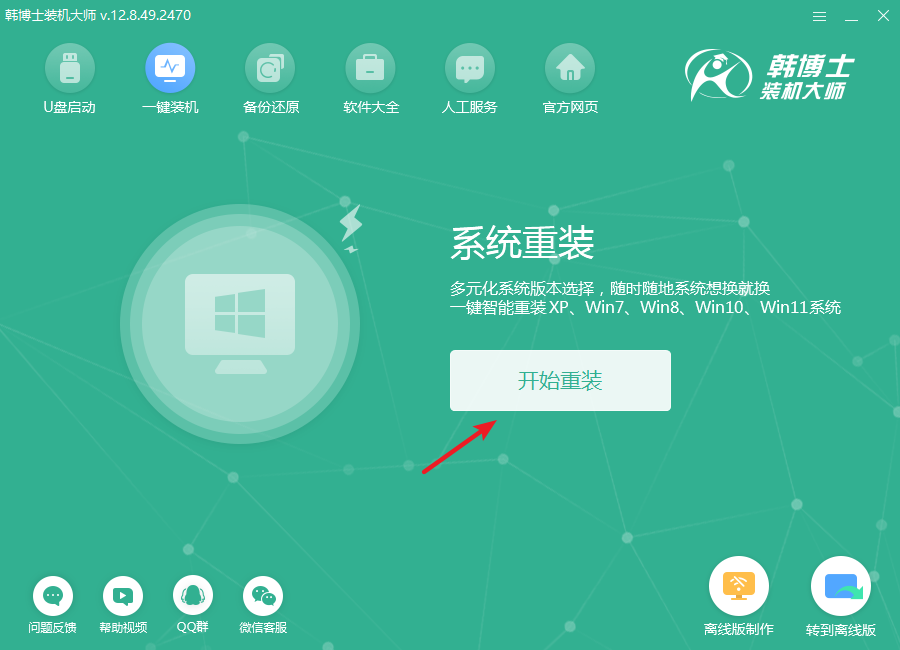
2.韩博士会首先进行系统环境检查,等到检查完成后,您只需要点击“下一步”。
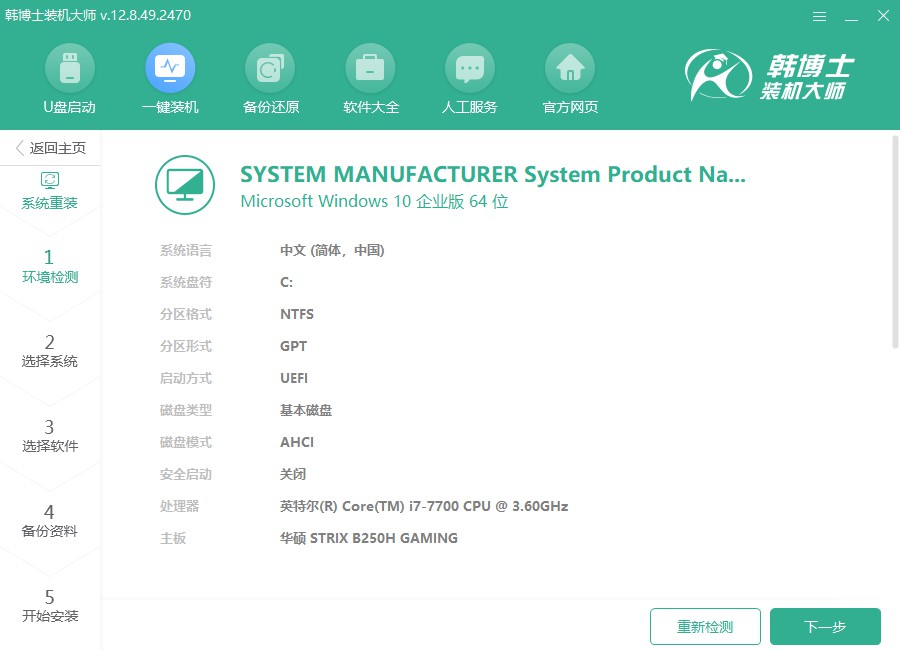
3.进入“选择系统”的步骤后,从列表中挑选出所需的win7系统文件。确保它能与您的设备完美匹配,然后按“下一步”安装。
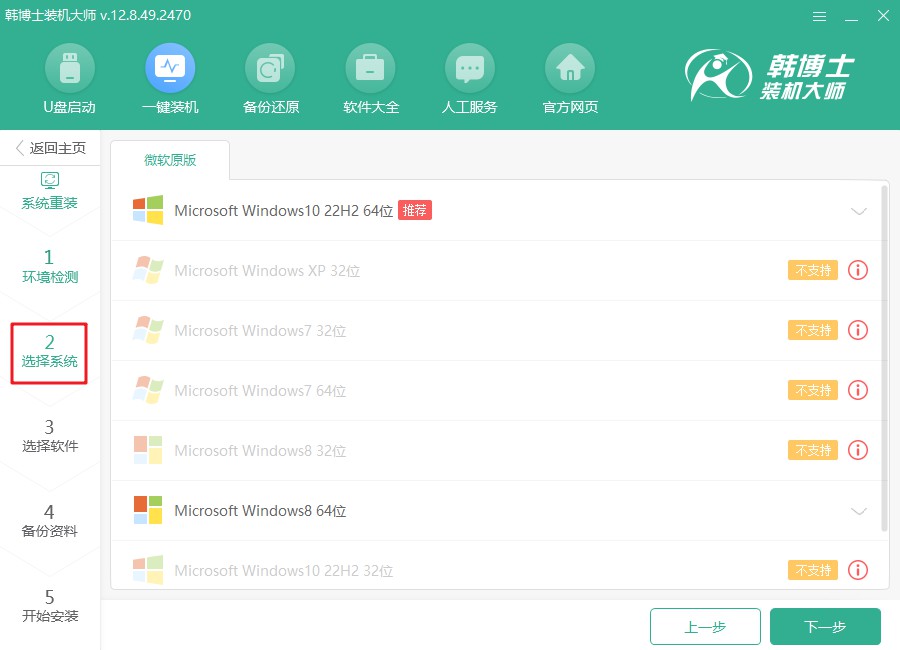
4.现在正在下载系统文件,可能会稍微花些时间。在此期间,您不需要做任何事情,只需耐心等待,直到系统文件完全下载好。
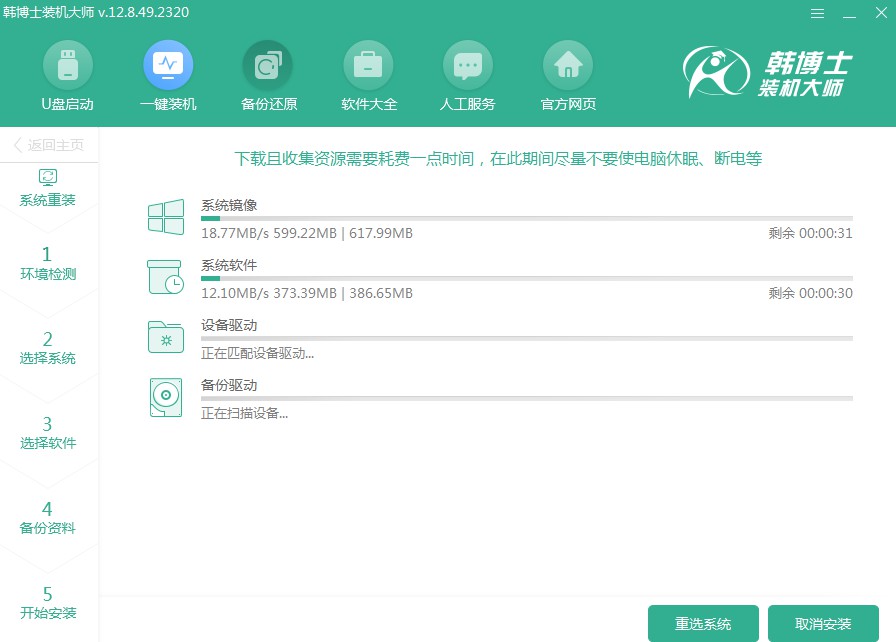
5.当前系统处于部署安装环境的阶段,请耐心等待它完成,接着点击“立即重启”。
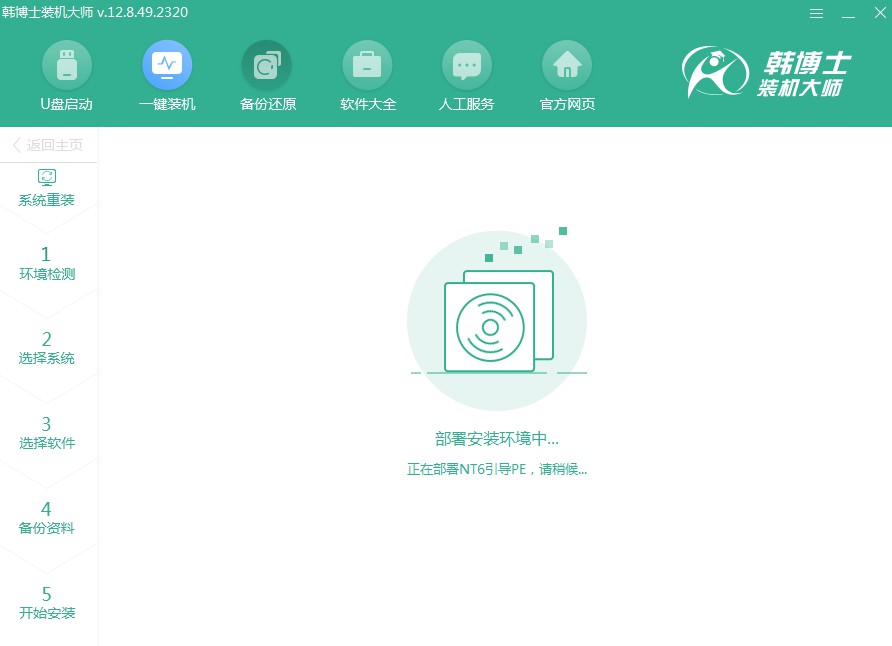
6.在此界面,您可以使用键盘上的“↑”和“↓”箭头键来浏览选项。找到第二个选项后,按下回车键,系统会自动进入PE模式。
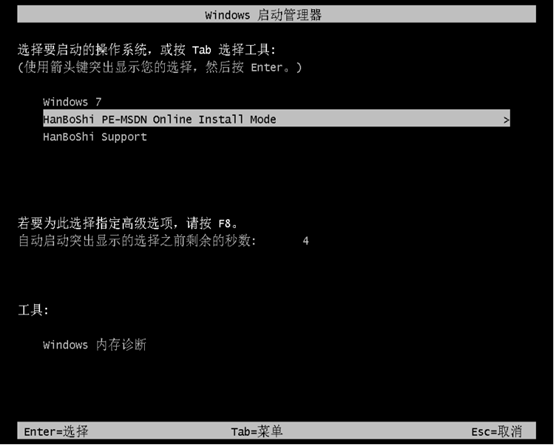
7.当您进入PE界面,win7系统的安装过程会自动开始,您只需耐心等待。安装完成后,记得点击“立即重启”来重启电脑。
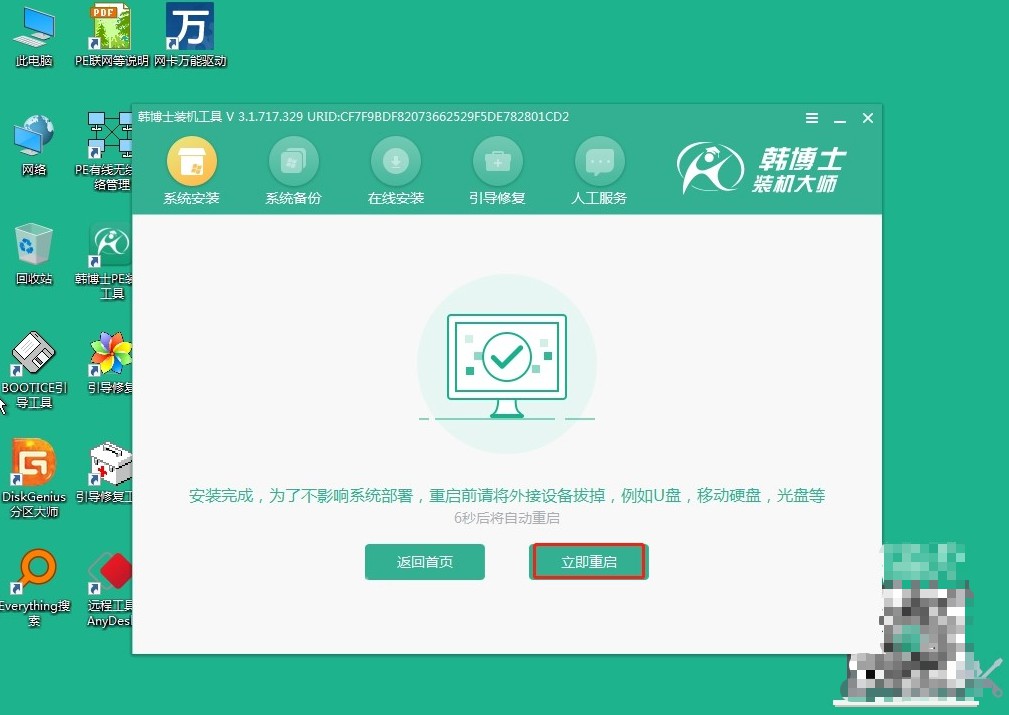
8.一旦重启后看到win7桌面,就可以确认韩博士已经顺利完成了系统重装,您的电脑现在运行的是全新的win7系统。

如何重装win7系统电脑笔记本?具体的教程就在上方啦!有一点很重要,就是一定要记得备份资料。尤其是那些很重要的文件,重装系统会把原有的数据全部清除。总的来说,重装系统是个可以大大提升电脑性能的好方法,用韩博士来重装,一切都会顺利的!

